APPLE AirPort Extreme User Manual [fr]

AirPort Express Guide de configuration

Table des matières
4 Premiers contacts
9 Branchement de l’AirPort Express
12Utilisation de la borne AirPort Express
13Utilisation de l’AirPort Express avec votre connexion Internet à large bande
14Utilisation de l’AirPort Express avec AirTunes pour lire des morceaux de musique d’iTunes sur votre chaîne stéréo
21 Utilisation de l’AirPort Express pour le partage d’une imprimante USB
23Extension de la portée d’un réseau AirPort Extreme ou AirPort Express existant
26 Configuration de l’AirPort Express
32Réglage des options avancées
33AirPort Express en déplacement
35Astuces et dépannage
42En savoir plus, service après-vente et support
44Caractéristiques de l’AirPort Express
3

1 Premiers contacts
Félicitations pour l’achat de votre AirPort Express. Lisez ce guide pour commencer à l’utiliser.
Vous pouvez utiliser l’AirPort Express pour partager votre accès à Internet à large bande avec des ordinateurs sans fil sur votre réseau, écouter de la musique iTunes sur votre chaîne stéréo et bien plus encore.
Votre AirPort Express est livrée avec AirTunes, un logiciel permettant de lire des morceaux de musique d’iTunes à travers des haut-parleurs distants.
Grâce à la borne AirPort Express, vous pouvez :
ÂCréer un réseau sans fil à votre domicile, puis vous connecter à Internet et partager la connexion avec simultanément jusqu’à 10 ordinateurs. Tous les membres d’une famille peuvent, de cette manière, se connecter en même temps à Internet.
ÂConnecter l’AirPort Express à votre chaîne stéréo ou à vos haut-parleurs sous tension et utiliser AirTunes pour lire vos morceaux de musique d’iTunes sur votre chaîne à partir d’un ordinateur Macintosh équipé d’une carte AirPort ou AirPort Extreme, ou d’un ordinateur sans fil compatible sous Windows XP ou 2000.
4
ÂConfigurer une connexion sans fil vers votre réseau Ethernet. Les ordinateurs Macintosh équipés d’une carte AirPort et AirPort Extreme ou les ordinateurs Windows XP ou 2000 ont alors accès à l’ensemble du réseau sans être reliés par un câble.
ÂÉtendre la portée de votre réseau en ajoutant l’AirPort Express à votre réseau sans fil AirPort Extreme ou AirPort Express existant (ce que l’on appelle un système de distribution sans fil, ou WDS).
ÂConnecter une imprimante USB à votre AirPort Express. Tous les ordinateurs compatibles du réseau AirPort, qu’ils soient avec ou sans fil, peuvent imprimer sur cette imprimante.
ÂCréer des profils personnalisés afin de pouvoir stocker les réglages de cinq emplacements différents. Emportez AirPort Express partout et connectez-vous rapidement aux réseaux large bande, comme ceux que l’on trouve parfois dans les chambres d’hôtel.
Premiers contacts |
5 |
|
|

À propos de l’AirPort Express
L’AirPort Express possède trois ports, situés sur la partie inférieure :
Âun port Ethernet (G) pour connecter un modem DSL ou câble, ou pour se connecter à un réseau Ethernet existant ;
Âun mini-jack audio stéréo numérique analogique et optique (-) pour connecter l’AirPort Express à une chaîne stéréo ou à des haut-parleurs ;
Âun port USB (d) pour brancher une imprimante compatible à AirPort Express.
Voyant d’état |
Adaptateur pour prise CA |
|
|
Port USB |
Bouton de réinitialisation |
Port Ethernet |
Port de sortie |
|
(mini-jack audio numérique |
|
optique et analogique) |
À côté des ports se trouve un bouton de réinitialisation, utilisé pour le dépannage de votre AirPort Express. Sur le côté de la borne AirPort Express, le voyant d’état affiche l’état actuel.
6Premiers contacts
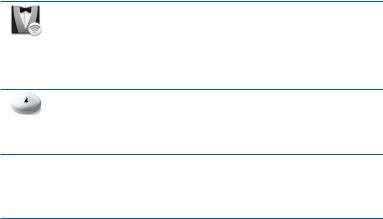
À propos du logiciel AirPort
L’AirPort Express utilise le logiciel AirPort livré sur le CD de l’AirPort Express.
Assistant réglages AirPort
L’Assistant réglages AirPort vous aide à configurer votre AirPort Express pour la connexion à Internet, la lecture de musique d’iTunes sur votre chaîne stéréo ou sur vos haut-parleurs sous tension et le partage d’une imprimante. Vous pouvez également créer une passerelle de votre AirPort Express à votre réseau sans fil AirPort Extreme ou AirPort Express existant pour étendre la portée de votre réseau grâce à WDS.
Utilitaire Admin AirPort
L’Utilitaire Admin AirPort est un outil sophistiqué permettant de configurer et de gérer les bornes d’accès AirPort Extreme et AirPort Express. Employez l’Utilitaire Admin AirPort pour définir les réglages de réseau, de routage et de sécurité, ainsi que d’autres options avancées.
ZMenu d’état d’AirPort de la barre des menus
Le menu d’état d’AirPort vous permet de passer instantanément d’un réseau AirPort à l’autre, de contrôler la qualité du signal du réseau sélectionné, de créer un réseau “ordinateur à ordinateur” et d’activer ou de désactiver AirPort. Le menu d’état est disponible sur les ordinateurs utilisant Mac OS X.
Premiers contacts |
7 |
|
|

Ce qu’il vous faut pour commencer
Pour configurer l’AirPort Express à l’aide d’un Macintosh, vous devez disposer des éléments suivants :
Âun ordinateur Macintosh avec une carte AirPort ou AirPort Extreme installée ;
ÂMac OS X 10.3 ou ultérieur ;
ÂiTunes 4.7 (inclus sur le CD d’AirPort Express) ou ultérieur.
Pour configurer l’AirPort Express à l’aide d’un PC Windows, vous devez disposer des éléments suivants :
Âun PC Windows doté d’une vitesse de processeur de 300 MHz ou supérieure ;
ÂWindows XP Édition Familiale ou Professionnel (Service Pack 2) ;
ÂWindows 2000 ;
ÂiTunes 4.7 pour Windows (inclus sur le CD de l’AirPort Express) ou ultérieur.
Vous devez disposer d’iTunes 4.6 ou ultérieur pour la lecture audio depuis votre ordinateur sur une chaîne stéréo connectée à la borne AirPort Express. Pour être certain de posséder la dernière version d’iTunes, rendez-vous sur le site www.apple.com/fr/itunes.
Vous pouvez utiliser la borne AirPort Express avec n’importe quel ordinateur utilisant une technologie sans fil conforme à la norme IEEE 802.11b ou 802.11g. Pour pouvoir configurer l’AirPort Express, votre ordinateur doit répondre à toutes les conditions mentionnées ci-dessus.
8Premiers contacts

Branchement de l’AirPort Express
Avant de brancher votre AirPort Express, branchez tout d’abord les câbles appropriés dans les ports que vous souhaitez utiliser, notamment le câble Ethernet connecté à votre modem DSL ou câble (si vous souhaitez vous connecter à Internet), le câble audio connecté à votre chaîne stéréo (si vous souhaitez utiliser AirTunes pour écouter de la musique grâce à iTunes) et un câble USB connecté à une imprimante USB compatible (si vous souhaitez utiliser une imprimante USB).
Après avoir branché les câbles de tous les périphériques que vous prévoyez d’utiliser, branchez si besoin un adaptateur pour prise CA. Branchez l’AirPort Express à une prise murale. Il n’y a pas d’interrupteur.
Adaptateur pour prise CA
Premiers contacts |
9 |
|
|

Lorsque vous branchez l’AirPort Express à une prise murale, le voyant d’état vert clignote et devient de couleur ambre pendant le démarrage. Une fois que le démarrage est complètement terminé, le voyant d’état reste vert mais ne clignote plus.
Voyants d’état de la borne AirPort Express
Le tableau ci-dessous répertorie les séquences des voyants lumineux de l’AirPort Express et explique ce qu’ils indiquent.
Voyant |
État/Description |
Éteint |
L’AirPort Express est débranchée. |
|
|
Vert clignotant |
L’AirPort Express est en train de démarrer. |
|
Remarque : en sélectionnant Clignotement en cas d’activité dans |
|
le menu local Voyant d’état qui se trouve dans la sous-fenêtre de |
|
la borne d’accès de l’utilitaire AirPort Admin, le voyant d’état vert |
|
clignote pour indiquer que l’activité est normale. |
|
|
Vert fixe |
L’AirPort Express est allumée et fonctionne correctement. Si |
|
vous choisissez Clignotement en cas d’activité dans le menu |
|
local Voyant d’état qui se trouve dans la sous-fenêtre de la borne |
|
d’accès de l’utilitaire AirPort Admin, le voyant d’état vert clignote |
|
pour indiquer que l’activité est normale. |
|
|
Ambre clignotant |
La borne AirPort Express ne peut pas établir la connexion avec le |
|
réseau ou Internet. Reportez-vous à la section “Le voyant d’état |
|
de votre AirPort Express est de couleur ambre et il clignote” à la |
|
page 38. |
|
|
Ambre |
L’AirPort Express termine sa séquence de démarrage. |
|
|
Clignotement ambre et vert |
Il peut y avoir un problème pour démarrer. L’AirPort Express |
|
va redémarrer. Réessayez ensuite. |
|
|
10 Premiers contacts
Étape suivante
Après avoir branché AirPort Express, vous devez utiliser l’Assistant réglages AirPort pour le configurer afin de pouvoir l’utiliser avec votre connexion à Internet, votre chaîne stéréo, une imprimante USB ou un réseau existant. L’Utilitaire Assistant réglages
AirPort se trouve dans Applications/Utilitaires sur un Macintosh, et dans Démarrer > Tous les programmes > AirPort sur un ordinateur Windows XP ou Windows 2000.
Reportez-vous à la section “Utilisation de la borne AirPort Express” à la page 12 pour obtenir des exemples de toutes les possibilités d’utilisation de l’AirPort Express et des informations sur la configuration.
Consultez ensuite la rubrique “Configuration de l’AirPort Express” à la page 26 pour en savoir plus sur le processus de configuration.
Premiers contacts |
11 |
|
|

2Utilisation de la borne AirPort Express
Dans ce chapitre, vous trouverez des explications sur les différentes façons d’utiliser l’AirPort Express.
Ce chapitre contient des exemples des réglages à effectuer en fonction de la façon dont vous souhaitez utiliser l’AirPort Express. Il vous donne également une brève explication de ce qu’il faut faire pour pouvoir utiliser rapidement votre réseau AirPort Express.
12

Utilisation de l’AirPort Express avec votre connexion Internet à large bande
Lorsque vous configurez l’AirPort Express pour accéder à Internet et au réseau, les ordinateurs Macintosh équipés des cartes AirPort et AirPort Extreme et les ordinateurs équipés de la technologie sans fil 802.11b et 802.11g peuvent accéder au réseau sans fil AirPort pour partager des fichiers, jouer en réseau et utiliser des applications Internet telles que des navigateurs Web et des applications de messagerie électronique.
Schéma des connexions
Modem DSL ou câble
G Port Ethernet
Vers Internet
Utilisation de la borne AirPort Express |
13 |
|
|

Configuration
1Branchez votre modem DSL ou câble à votre AirPort Express en utilisant le port Ethernet (G).
2Utilisez l’Assistant réglages AirPort pour créer un nouveau réseau. (Reportez-vous à la section “Configuration de l’AirPort Express” à la page 26.)
Les ordinateurs utilisant AirPort et ceux utilisant d’autres cartes ou adaptateurs sans fil se connectent à Internet via la borne AirPort Express.
Les ordinateurs sans fil communiquent entre eux via l’AirPort Express.
Utilisation de l’AirPort Express avec AirTunes pour lire des morceaux de musique d’iTunes sur votre chaîne stéréo
Vous pouvez brancher votre AirPort Express à votre chaîne stéréo par un câble mini numérique à fibres optiques vers Toslink, un câble mini stéréo vers double RCA ou un câble mini stéréo vers mini stéréo (selon le type du connecteur de votre chaîne) et utiliser AirTunes pour écouter sans fil de la musique grâce à iTunes.
14 Utilisation de la borne AirPort Express
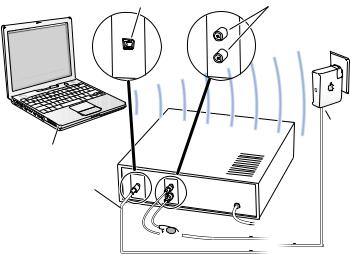
Schéma des connexions
Port d’entrée audio numérique optique |
Ports d’entrée |
|
audio gauche et |
|
droit de type RCA |
o |
|
Ordinateur équipé d’iTunes Chaîne stéréo 
Câble numérique à fibres optiques Toslink
vers mini-jack ou
Câble mini-jack stéréo 

 vers RCA
vers RCA
Port
de sortie
ou
Utilisation de la borne AirPort Express |
15 |
|
|
